Відновлення будь -якої інформації за допомогою відновлення розподілу Starus

- 4944
- 597
- Hubert Hintz
Зміст
- Як відновити файли за допомогою відновлення розділу Starus?
- Ми переглядаємо та відновлюємо знайдені файли
вітаю, дорогі друзі! Сьогодні я напишу статтю про самого святого, яку ми маємо на комп’ютері, звичайно, про інформацію, точніше, як відновити втрачену або пошкоджену інформацію з жорсткого диска чи інших цифрових медіа.

Ви знаєте, я, мабуть, почну з невеликого відступу, кілька років тому я зібрав у папці на комп’ютері всілякі різні програми, які я встановив друзів та знайомих. Чесно кажучи, я не пам’ятаю, як, але я їх видалив, я також маю таку звичку, я видаляю все через Shift+Del.
Мені було дуже шкода, що ви не можете собі уявити, в той час я навіть не намагався їх відновити. Можливо, у вас були подібні випадки, тому я розповім про програму сьогодні Відновлення перегородки Starus Що б не врятував мене тоді. Жорсткі диски, флеш -накопичувачі та інші цифрові медіа, річ, звичайно, дуже крута, але якщо не для одного, але. Як і вся техніка, вони ламаються, і, як правило, вони порушують, несучи велику проблему, яка проявляється втратою інформації.
І втратити файли з комп’ютера або флеш -накопичувача - це велика проблема, добре, якщо було кілька фільмів, і якщо є важливі документи або тисячі фотографій, як -от мій, наприклад, я дійсно не хочу їх втратити.
Але якщо це вже сталося, то ви все одно можете відновити їх за допомогою дуже потужного і в той же час простий інструмент відновлення розподілу Starus.
Відновлення перегородки Starus - Це програма для відновлення логічного розділу, видалених або відформатованих файлів, для відновлення структури файлів і папки, і це не все, що може ця програма.
Для того, щоб не завантажувати вас усілякими незрозумілими словами, я просто скажу: Програма відновлення розділів Starus сканує ваш пошкоджений жорсткий диск або інший пам’ятний пристрій та відновити всі файли та папки, які ви просто видалили або отримали травми У разі відмови цифрового середовища.
Як відновити файли за допомогою відновлення розділу Starus?
Все дуже просто, як правило, програми, які використовуються для відновлення даних, дуже важко використовувати, повірте, я бачив їх цілком. Але відновлення перегородки Starus має дійсно крутий і зрозумілий інтерфейс, і навіть крок -кротеч -майстер, для якого мені це подобається. Ще один дуже важливий момент полягає в тому, що ви не зашкодите цій програмі своєму комп’ютеру чи інформації, тому ви можете не боятися, що щось не так.
Давайте тепер розглянемо роботу з програмою по кроках.
1. Перш за все, завантажте програму для відновлення видалених файлів на сайті - http: // www.Starusrecovery.ru/завантаження.
Це просто, перейдіть за посиланням і натисніть "Завантажити".
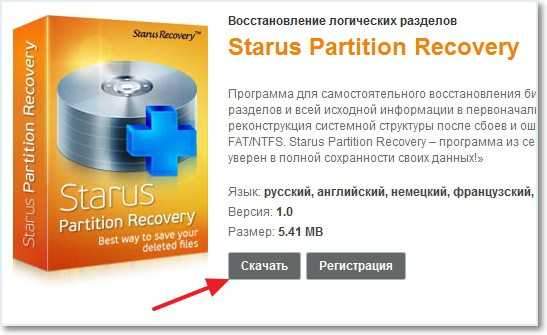
2. Після того, як програма завантажена на комп'ютер, ми починаємо встановлювати. Двічі натисніть мишу відповідно до завантаженого файлу та дотримуйтесь інструкцій.
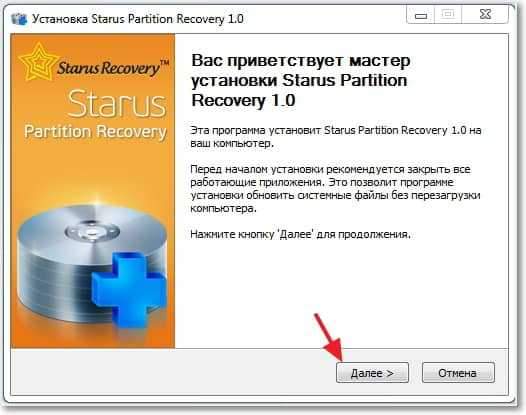
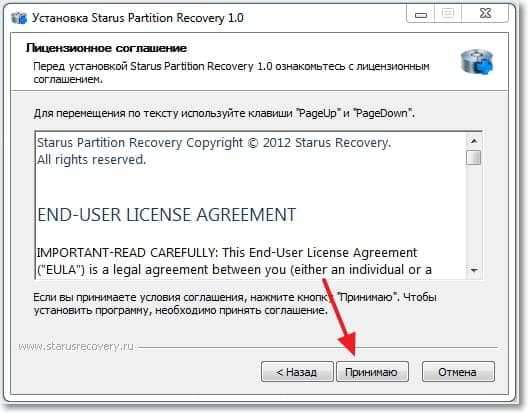
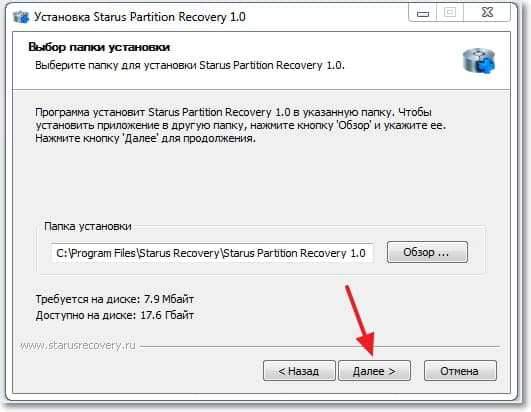
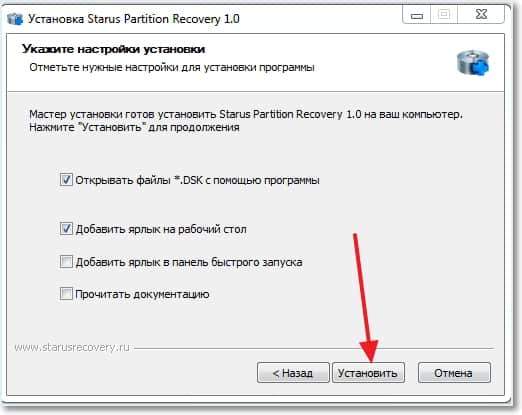
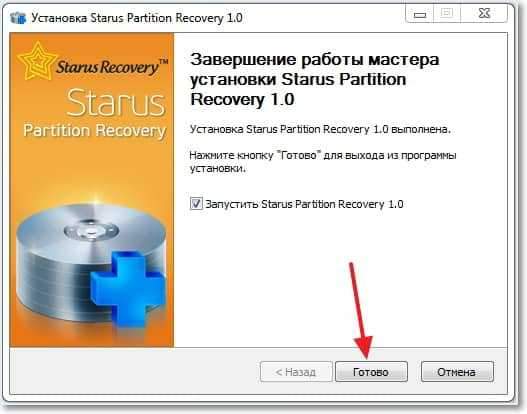
3. Все, встановлено відновлення розподілу Starus, ми починаємо працювати над відновленням файлів. Після встановлення програма запустить її самостійно, або запустить її з міткою на робочому столі. Робоче вікно програми, і, як я вже сказав, майстер відновлення файлів виглядає так (зображення можна натиснути):
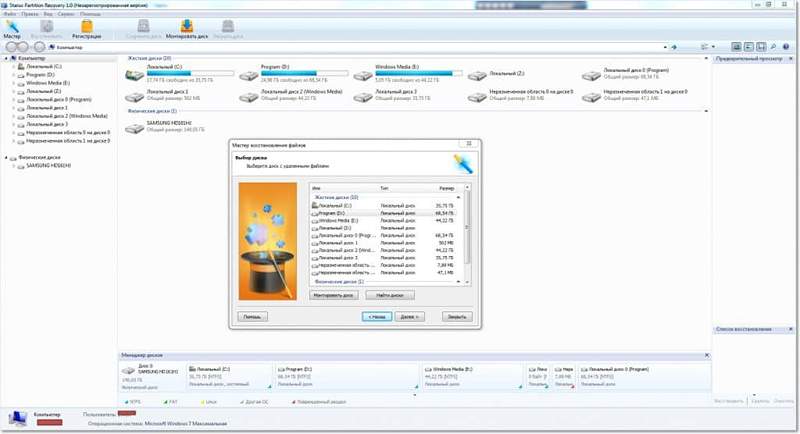
4. Давайте детальніше подивимось на майстер -майстер, щоб відновити файли. Дуже зручно працювати з ним і просто.
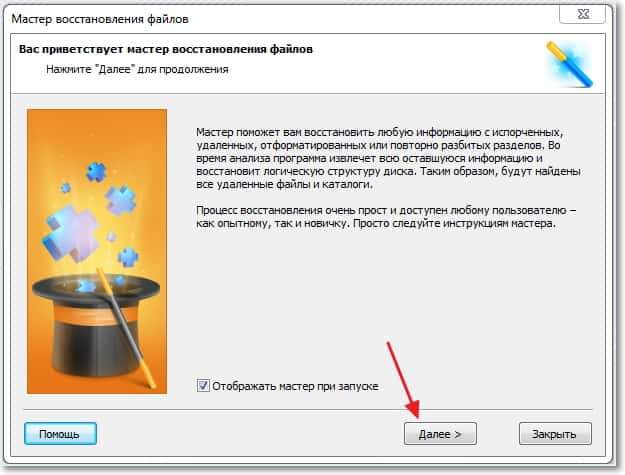
Натисніть "Далі" .
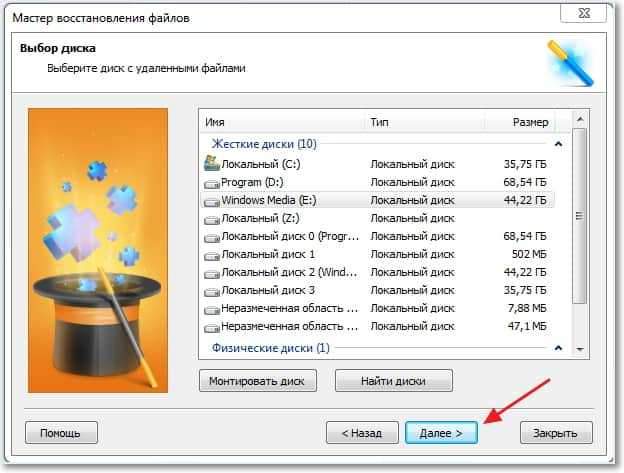
Тут ми вибираємо диск, з якого нам потрібно відновити інформацію та натиснути "Далі".
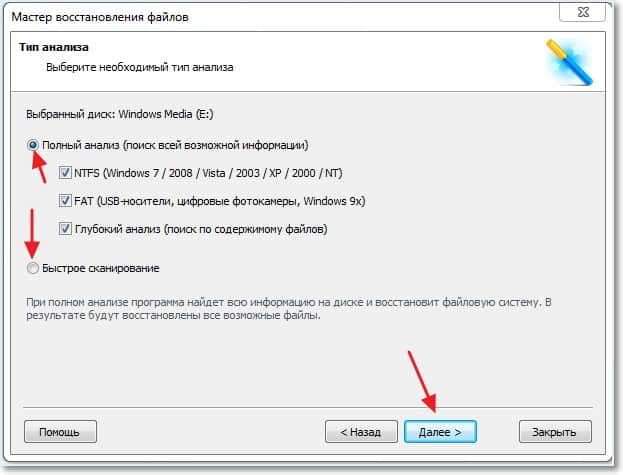
На цьому етапі ми вказуємо програму відновлення розділів Starus, як сканувати обраний нами диск. Зробіть швидке сканування, цей метод найбільш підходить, якщо вам потрібно відновити нещодавно видалені файли. Або повний аналіз, програма знайде всі можливі файли та відновить їх. Продовжуйте, натиснувши кнопку "Наступний".
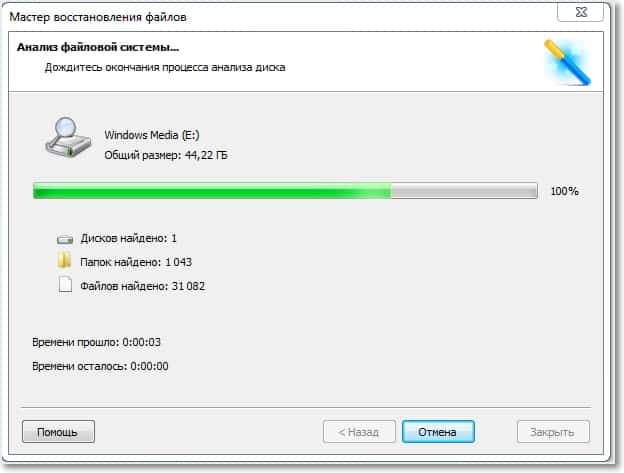
Ну, тут вам потрібно почекати, поки програма не відсканує диск і дає нам результат.
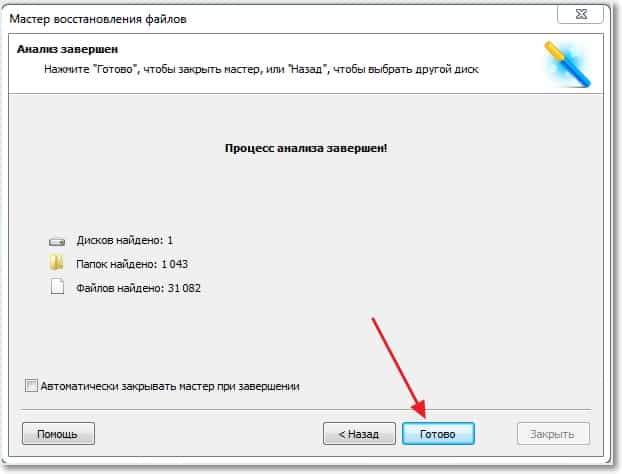
Програма дала мені результат, щоб перейти до перегляду відновлених файлів, натисніть "Готовий".
Ми переглядаємо та відновлюємо знайдені файли
5. Останній крок у відновленні файлів - переглянути та зберегти їх. Після завершення сканування я отримав цей результат:
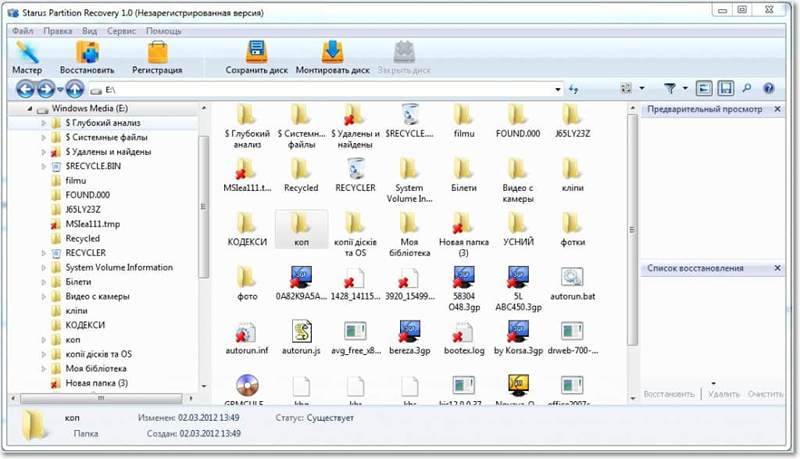
Тут так само просто, ми виділяємо потрібний нам файл і негайно ви можете переглянути його у правому вікні, якщо це папка, то його можна відкрити. Щоб зберегти потрібний нам файл, ми робимо це:
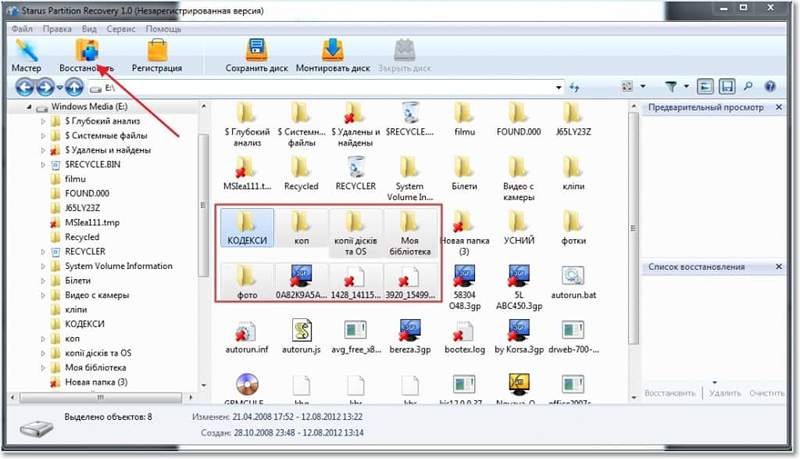
Виберіть один або кілька файлів і натисніть кнопку "Відновити" вгорі.
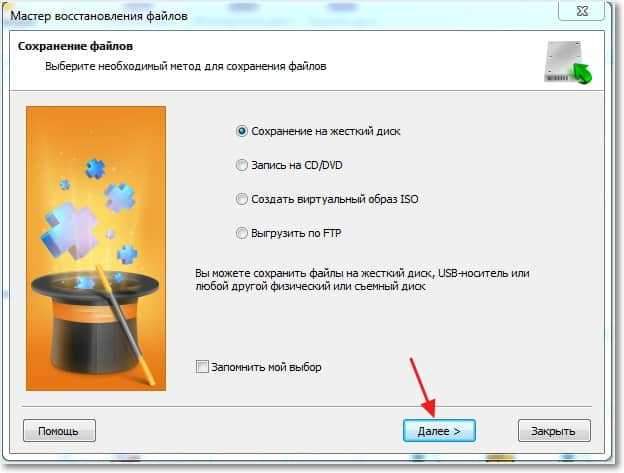
Як бачите, розробники програми відновлення розділів Starus намагалися та зробили кілька способів підтримки відновленої інформації. Ви можете зберегти на жорсткому диску, записати на CD/DVD, створити зображення диска або навіть вивантажити FTP. Ви можете вибрати будь -який варіант зручного для вас. Я лише настійно не раджу вам підтримувати відновлену інформацію про той самий диск, з якого ви його відновили. І так здається, що все.
Як бачите, все дуже просто і дуже функціонально. Відновлення перегородки Starus - це дійсно дуже потужний інструмент, який може зберегти будь -яку інформацію з будь -якого накопичувача, і зробить цей процес дуже простим для звичайних користувачів. Як завжди, я чекаю ваших коментарів. Удачі та подбайте про свою інформацію!

